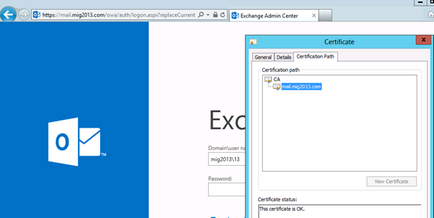Export tanúsítvány cseréje 2018-ban
2. lépés A kiszolgáló konfigurációs
3. Válassza ki a szerver, amelyen a szükséges tanúsítvány
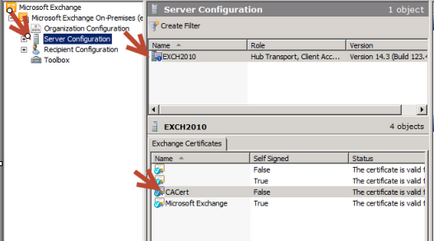
4. Az alsó ablaktábla látni fogja a tanúsítványok
5. Kattintson a jobb gombbal a kívánt tanúsítvány, és válassza ki a „Export Exchange-tanúsítvány”.
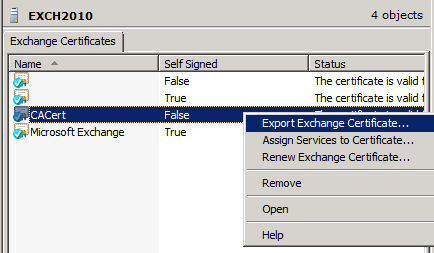
6. Adja meg a helyét, válassza pfx, majd adja meg a jelszót az exportált fájlt, majd kattintson a kivitel.
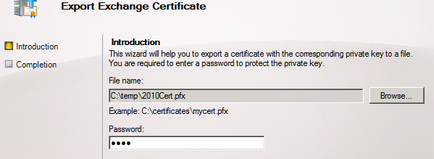
Ennek eredményeként a sikeres befejezése, látni fogja ezt az ablakot:
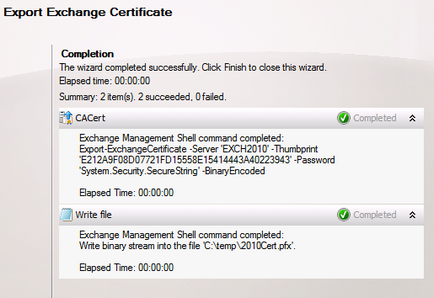
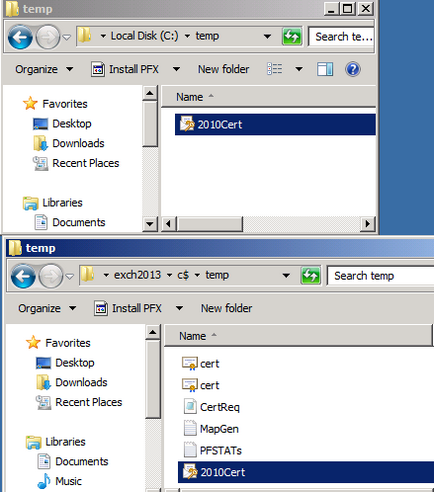
2. lépés A szerver -> Tanúsítványok
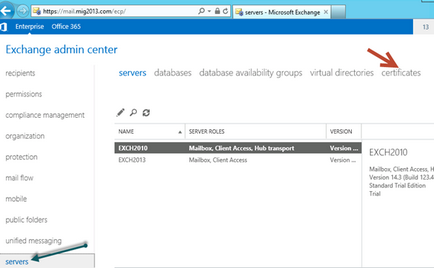
3. Válassza ki a kívánt szervert
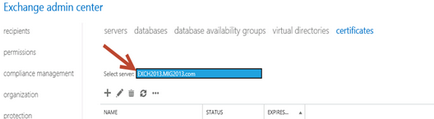
4. Kattintson ... és válassza ki a „Import Exchange-tanúsítvány”
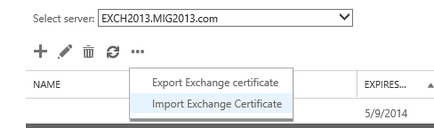
5. Határozza meg a helyét a tanúsítvány és a jelszót.
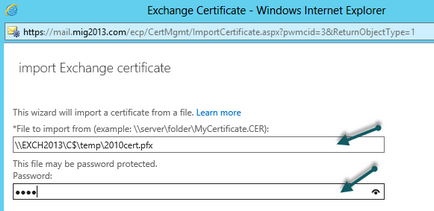
6. Kattintson a plusz jelre, és adjuk hozzá a kívánt szerverre, majd a Befejezés gombra, hogy kiválassza a szerverre.
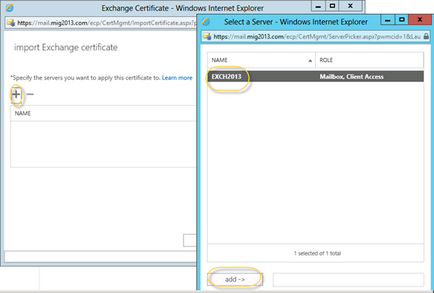
7. Most az alapvető lépéseket készülnek. Annak ellenőrzésére, az egészségügyi bizonyítványt, kattintson rá, és győződjön meg arról, hogy az állapota - Érvényes:
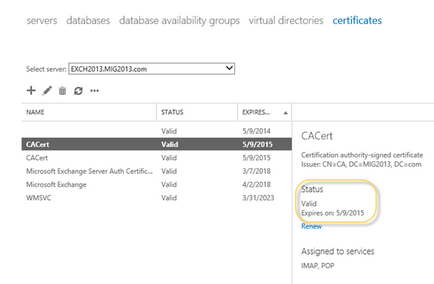
8. Miután telepítette a tanúsítványt, akkor rendelje hozzá a megfelelő szolgáltatást, továbbá a SMTP, mert az SMTP használ önaláírású tanúsítványokat.
Válassza ki a tanúsítványt, kattintson a ceruza ikonra, és jelölje meg a kívánt szolgáltatást. Ezután kattintson a Mentés gombra.
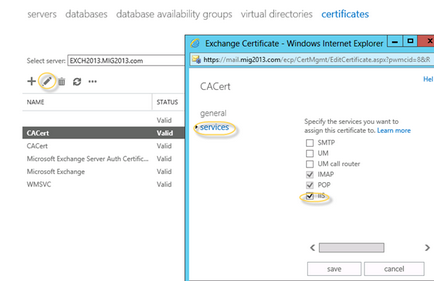
9. A célba, akkor újra kell indítani az IIS.
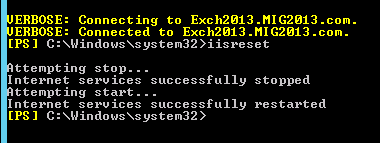
Jelentkezzen be az e-mail, hogy ellenőrizze az új egészségügyi bizonyítvány.